| Beschriftung | Erläuterung | Datentyp |
Eingabe-Raster | Das Eingabe-Raster, aus dem Zellen extrahiert werden. | Raster Layer |
Where-Klausel | Ein logischer Ausdruck, der eine Teilmenge von Raster-Zellen auswählt. Die Where-Klausel entspricht der allgemeinen Form eines SQL-Ausdrucks. Er kann direkt eingegeben werden, z. B. VALUE > 100, indem Sie auf die Schaltfläche SQL-Bearbeitungsmodus | SQL Expression |
Rückgabewert
| Beschriftung | Erläuterung | Datentyp | Ausgabe-Raster | Das Ausgabe-Raster mit den Zellenwerten, die aus dem Eingabe-Raster extrahiert wurden. | Raster |
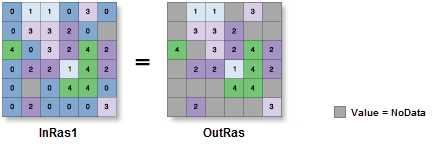
 klicken. Im
klicken. Im  können Sie mit dem Erstellen des Ausdrucks beginnen, indem Sie auf die Schaltfläche
können Sie mit dem Erstellen des Ausdrucks beginnen, indem Sie auf die Schaltfläche